Cum se exportă comenzi WooCommerce pentru migrare?
Publicat: 2022-07-22Exportarea comenzilor WooCommerce, mai ales dacă aveți un magazin cu un număr mare de comenzi, este o sarcină enormă. Dar nu trebuie să fie o muncă grea! Puteți face migrarea comenzii fără probleme cu instrumentele adecvate care să vă ajute pe tot parcursul procesului.
Pluginurile de export pentru importul comenzilor WooCommerce sunt instrumente care extind funcționalitatea magazinului dvs. pentru a include funcții de export pentru importul comenzilor.
Să discutăm în detaliu despre exportul comenzilor din WooCommerce pentru migrare cu pluginul Order Export & Order Import. Aruncă o privire.
Migrarea comenzilor WooCommerce
Migrarea este procesul de mutare a datelor dintr-o locație în alta. Aceasta implică atât importul, cât și exportul de date. Prin urmare, migrarea comenzii în WooCommerce include exportul datelor comenzii și importarea lor într-o altă locație.
Comenzile plasate de clienți pe un site web WooCommerce pot fi mutate de la un site la altul folosind instrumente precum pluginurile pentru exportul comenzilor și pluginurile pentru importul comenzilor. De asemenea, puteți utiliza instrumentul implicit din WordPress pentru a exporta comenzi WooCommerce fără un plugin.
Datele comenzii WooCommerce sunt migrate din mai multe motive, poate fi pentru transferul datelor către software analitic, pentru mutarea datelor între versiunile live și de staging ale site-ului, etc. Oricare ar fi motivul migrării, puteți muta datele. cu pluginurile de import export de comandă.
Un astfel de plugin excelent de migrare a comenzilor pentru WooCommerce este Exportul și importul comenzilor pentru WooCommerce. Acest plugin gratuit vă permite să migrați comenzile cu ușurință și nu necesită expertiză tehnică pentru a lucra. De asemenea, pluginul menține un istoric al importurilor și exporturilor efectuate și păstrează jurnalele de import pentru scopuri de depanare.
Cum se exportă comenzi WooCommerce?
Comenzile WooCommerce pot fi exportate în vrac folosind instrumentul implicit de export din WordPress. Instrumentul exportă toate datele referitoare la comenzile din magazin într-un fișier XML și nu oferă opțiuni pentru maparea datelor și personalizări. Accesați Instrumente > Export pe tabloul de bord WordPress pentru a exporta comenzi prin această metodă.
Cu toate acestea, deoarece nu există opțiuni de personalizare, cum ar fi selecția coloanelor, este posibil să doriți să alegeți un plugin terță parte pentru opțiuni avansate de export.
Comenzile dvs. WooCommerce pot fi exportate fără probleme utilizând pluginul Order Export & Order Import pentru WooCommerce. Pluginul vă permite să exportați comenzi în loturi, să exportați selectiv comenzi, să redenumiți și să reordonați coloanele și multe altele.
Puteți exporta comenzi WooCommerce cu acest plugin în câțiva pași simpli. Să ne uităm la asta în detaliu.
Rețineți că trebuie să instalați și să activați pluginul din tabloul de bord WordPress pentru a continua migrarea.
Pasul 1: Alegeți tipul de postare
Plugin-ul Order Import Export vă permite să exportați diferite tipuri de postări, cum ar fi comenzi și cupoane. Deoarece exportăm comenzi, selectați tipul de postare ca Comandă din WebToffee Import Export (Basic) > Export pe tabloul de bord WordPress. Treceți la pasul următor după ce faceți acest lucru.
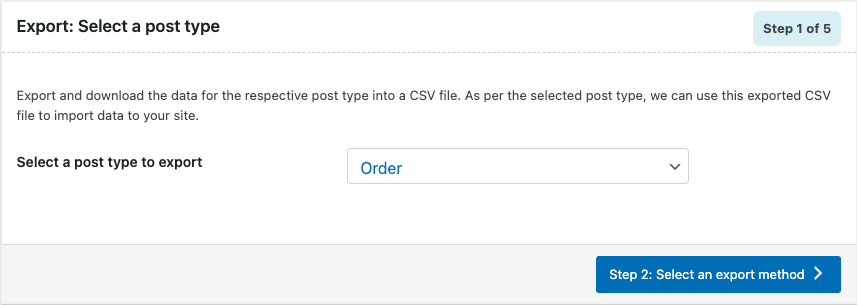
Pasul 2: Alegeți o metodă de export
Puteți exporta comenzi în diferite moduri. Metoda pe care o alegeți depinde de cerințele dvs. Opțiunile disponibile sunt Export rapid și Export avansat.
Export rapid
Utilizați această opțiune dacă doriți să exportați datele de bază ale comenzii cu un singur clic.
Dacă selectați această opțiune, puteți oricare
- Exportați direct comenzile făcând clic pe Export pe aceeași pagină.
- Treceți la pasul 5 al procesului de export (ocolind pașii 3 și 4) făcând clic pe butonul Opțiuni avansate/Export lot .
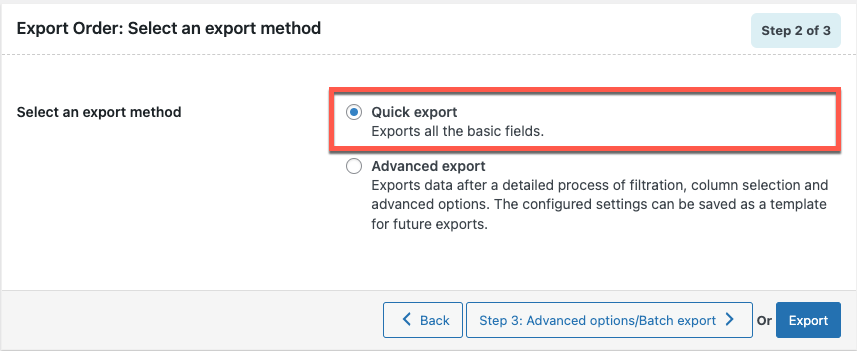
Export avansat
Opțiunea avansată de export a comenzii din plugin vă permite să configurați filtre cu ajutorul cărora puteți exporta selectiv datele comenzilor. Pe lângă filtre, acest export avansat oferă mai multe selecții de coloane și opțiuni avansate.
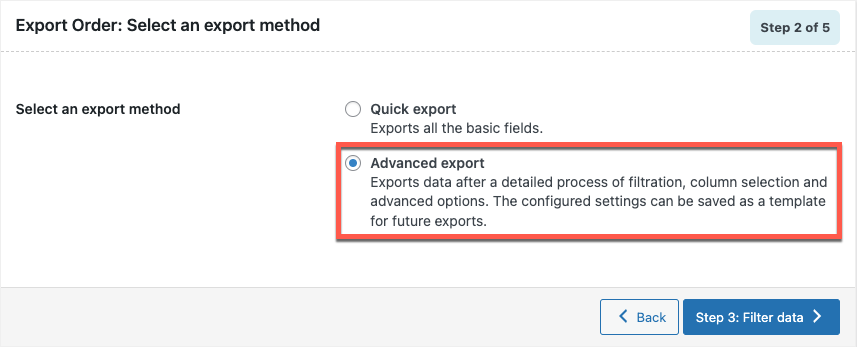
Să selectăm exportul avansat și să trecem la pasul 3.
Pasul 3: Comandați filtre de date
Aici puteți configura filtrele pentru a exporta numai datele comenzii pe care le doriți în fișierul dvs. de export.
Plugin-ul vă oferă mai multe filtre de date despre comandă, cum ar fi numărul de comenzi de exportat, numărul de comenzi (de la început) care ar trebui sărite etc.
Filtrele vă permit chiar să exportați detaliile comenzilor individuale folosind ID-urile lor. Unele dintre celelalte filtre includ produse achiziționate, clienți, starea comenzii, cupoane etc.
Deoarece exportați în scopuri de migrare, este posibil să nu doriți să aplicați niciun filtre și să exportați toate detaliile comenzii. În acest caz, puteți trece pur și simplu la pasul următor.
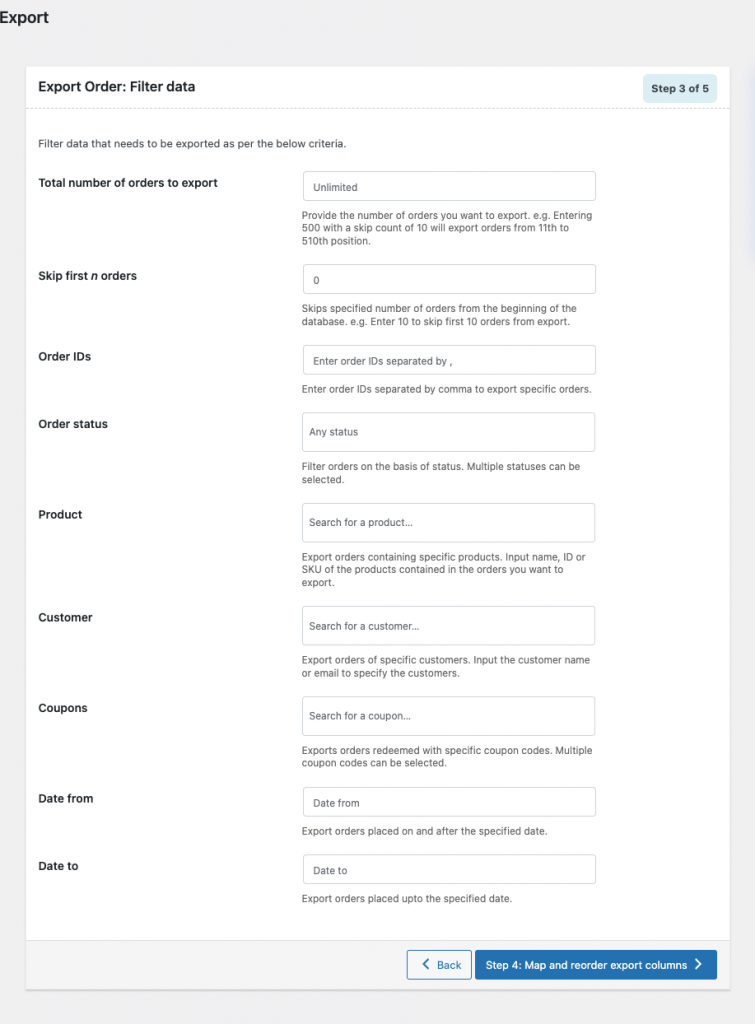
Pasul 4: Hartați coloanele de export și rearanjați poziționarea coloanelor
Cu această opțiune, puteți configura nume de coloane personalizate pentru fișierul dvs. CSV și puteți conecta coloana cu câmpurile implicite respective din WooCommerce. De asemenea, puteți trage și reordona poziționarea coloanelor de aici pentru ca modificarea corespunzătoare să se reflecte în fișierul de export.
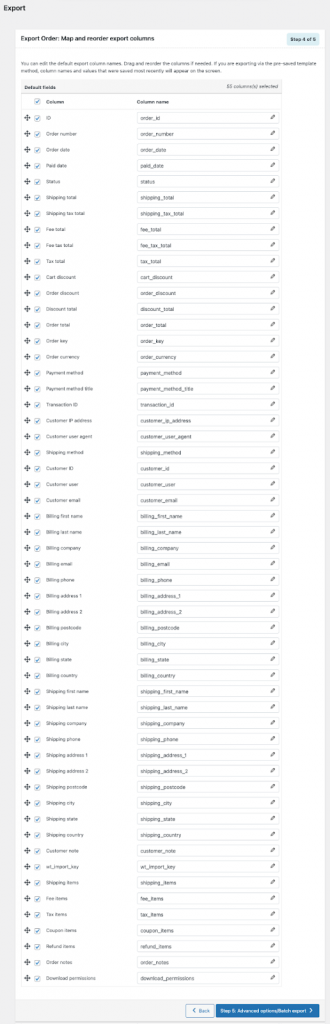
După ce ați configurat configurația necesară, treceți la pasul 5.

Pasul 5: Export în lot și alte opțiuni avansate
Puteți configura configurații suplimentare, cum ar fi excluderea comenzilor deja exportate, schimbarea delimitatorului CSV și multe altele de aici.
Puteți selecta modul în care elementele rând (articolele de comandă) ar trebui să fie exportate și numărul de comenzi dintr-un lot cu acest pas. Opțiuni mai avansate sunt disponibile în versiunea premium a acestui plugin.
Aici, aveți și opțiunea de a salva configurațiile ca șablon. Aceste șabloane pot fi folosite pentru a exporta cu ușurință comenzile fără a configura din nou configurațiile de la zero.
Odată ce ați activat, faceți clic pe Export pentru a exporta și descărca detaliile comenzii ca fișier CSV.
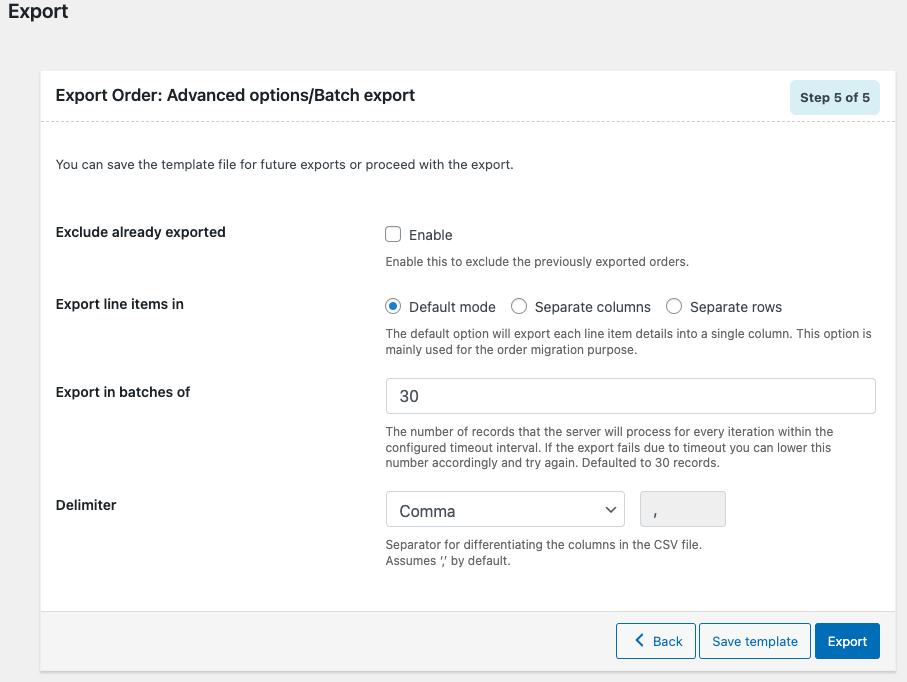
Puteți importa acest fișier în locația dorită pentru a finaliza migrarea. Deci, acum să vedem cum puteți importa comenzile WooCommerce.
Cum se importă comenzi WooCommerce?
Puteți utiliza același plugin de export de comandă și import de comandă pentru WooCommerce pentru a importa comenzi WooCommerce.
Pluginul vă permite să importați comenzi WooCommerce dintr-un fișier CSV pe site-ul dvs. WooCommerce. La fel ca și exportul, instrumentul de import acceptă și importul în loturi, importul rapid, importul folosind șabloane salvate în prealabil și importul avansat.
Opțiunea de import rapid vă permite să importați toate datele din fișierul CSV cu un singur clic. Cu opțiunea avansată de import, puteți selecta coloanele care vor fi importate, puteți ajusta maparea coloanelor, puteți actualiza comenzile existente, puteți actualiza detaliile stocului și multe altele.
Pentru a importa comenzi WooCommerce,
- Accesați WebToffee Import Export (De bază) > Import din tabloul de bord WordPress.
- Selectați tipul de postare ca Import și treceți la pasul următor.
- Alegeți metoda de import. Să selectăm „ Import avansat ” și să trecem la pasul următor.
- Acum, mapați coloanele din fișierul de export la câmpurile corespunzătoare din magazinul dvs. WooCommerce pentru o migrare ușoară.
- Faceți clic pe butonul Import pentru a începe procesul de import. Durata importului va depinde de dimensiunea fișierului de import.
Alte plugin-uri pentru migrarea comenzilor WooCommerce
Comanda Import Export pentru WooCommerce (Pro)
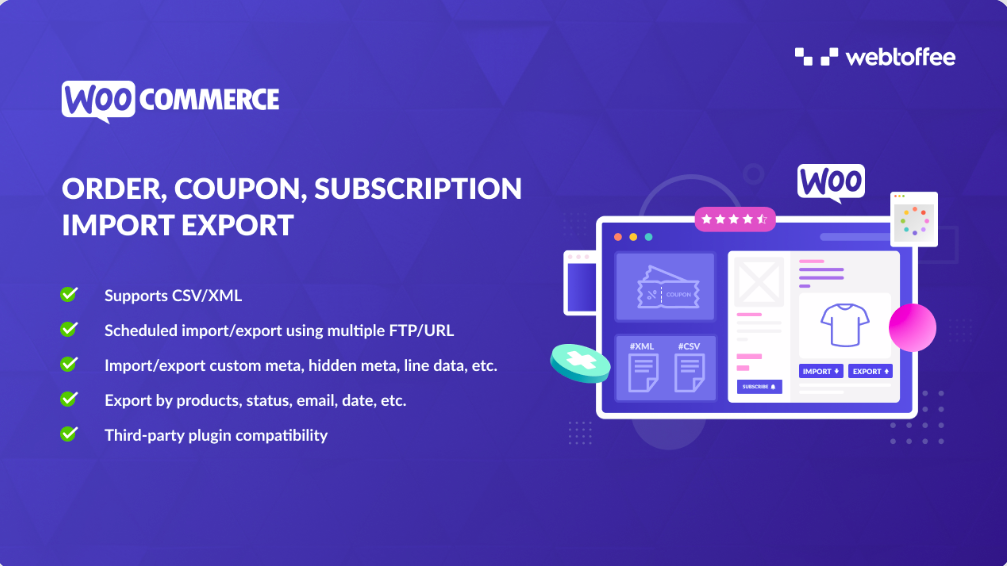
Aceasta este versiunea premium a pluginului de export de import de comandă de la WebToffee despre care am discutat mai devreme.
Pluginul de import pentru exportul comenzilor WooCommerce vă permite să importați și să exportați comenzi WooCommerce către/din fișiere XML în plus față de CSV. Cu acest plugin, puteți programa exportul comenzii folosind mai multe profiluri FTP/URL, puteți modifica în bloc datele folosind reguli de import și multe altele.
De asemenea, puteți obține câteva opțiuni de filtrare suplimentare, cum ar fi metodele de plată și expediere, adresele de e-mail ale furnizorilor etc., pentru a restrânge și mai mult lista de export. În plus, pluginul vă va permite, de asemenea, să importați și să exportați cupoane și abonamente WooCommerce în plus față de comenzi.
Importați orice fișier XML sau CSV în WordPress
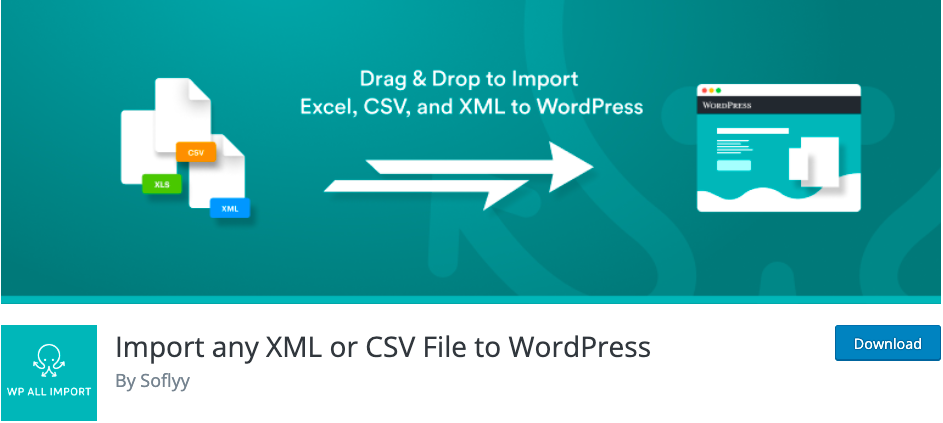
Importați orice fișier XML sau CSV în WordPress este un plugin freemium de la WP All Import. Puteți exporta comenzi cu versiunea gratuită a acestui plugin. Cu toate acestea, veți avea nevoie de versiunea premium pentru a importa comenzi.
Pluginul acceptă utilizarea fișierelor CSV, XML și Excel. Are o interfață drag-and-drop pentru gestionarea ușoară a platformei. Puteți programa acțiunile de import-export, puteți importa date în orice temă sau câmp de plugin și multe altele folosind acest plugin.
Export de comandă pentru WooCommerce
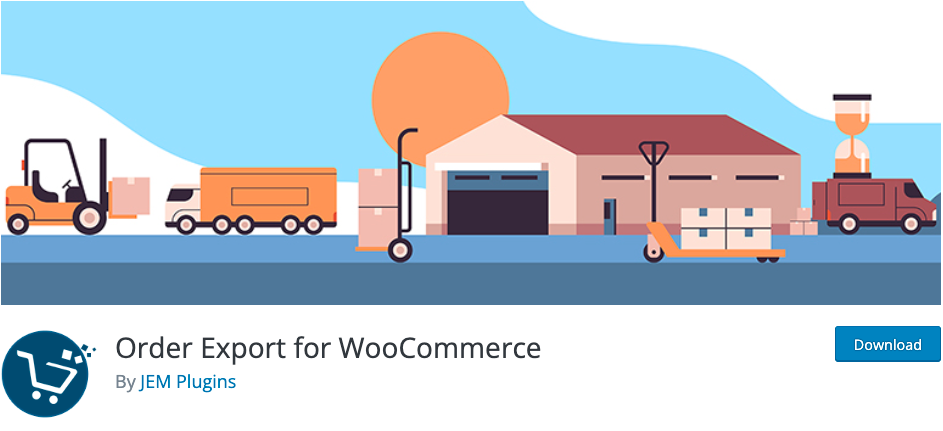
Exportul de comandă pentru WooCommerce este un plugin gratuit care vă permite să exportați datele comenzilor din WooCommerce în formatele XLS, XLSX sau CSV. Pluginul oferă mai multe opțiuni de filtrare
pentru a obține datele exacte de care aveți nevoie. De asemenea, are o opțiune de sortare prin glisare și plasare pentru a rearanja coloanele.
WooCommerce – Exportator de magazin
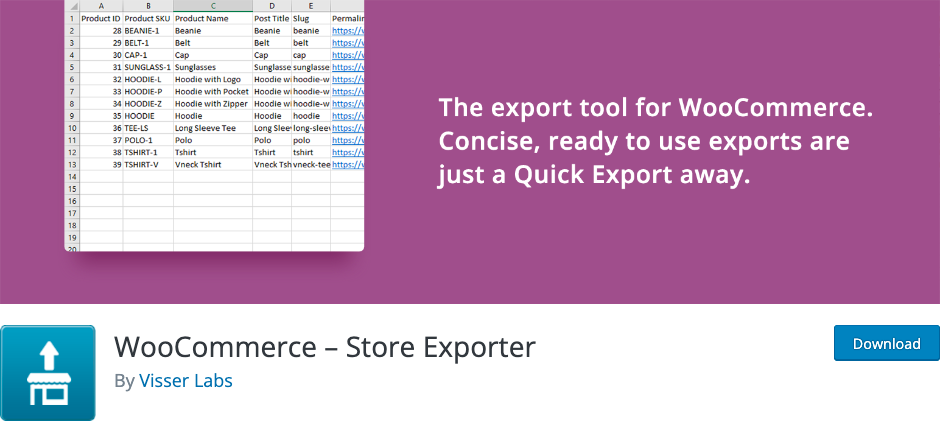
Exportatorul de magazine WooCommerce este un plugin freemium care oferă mai multe câmpuri de export, filtre și opțiuni pentru a vă ajuta să personalizați datele comenzii înainte de a putea fi exportate. Pluginul vă permite să exportați datele comenzii de care aveți nevoie în foi de calcul Excel. Pluginul are integrare nativă de export pentru peste 125 de plugin-uri WooCommerce.
Pe lângă exportul comenzii, puteți utiliza pluginul pentru a exporta produse, categorii, etichete, utilizatori și multe altele.
Concluzie
Pentru multe companii, inclusiv magazinele WooCommerce, importul și exportul de comandă ar putea fi necesar să se facă în mod regulat.
Chiar dacă vă puteți exporta comenzile WooCommerce cu instrumentele implicite din WordPress, acesta nu oferă mult spațiu pentru personalizare. Dar, este posibil ca cerințele dvs. de migrare a datelor comenzii să nu urmeze întotdeauna un model liniar de „exportați tot”. Este posibil să aveți nevoie de filtre pentru a extrage datele necesare, instrumente care să vă ajute să schimbați maparea coloanelor și multe altele. Aici poate ajuta un plugin de personalizare gratuit, cum ar fi exportul de import pentru comenzi WooCommerce.
Sperăm că acest articol a fost de interes pentru tine. Spune-ne ce crezi în comentariile de mai jos.
